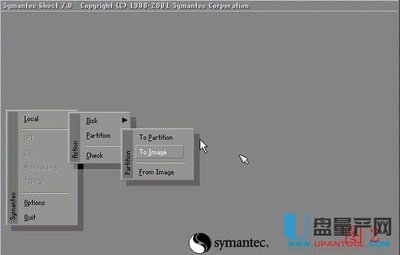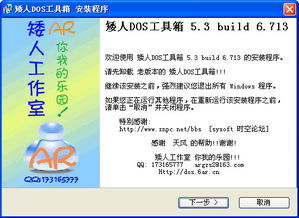说到Ghost,大家一定不会陌生,一键Ghost在XP时代可以说是装机必备,直到现在,因为Ghost的使用简单、快捷,仍然受到强力的追捧。说到备份和还原操作系统,Ghost绝对是一把好手,简单的操作、快速的恢复,让你的电脑重换容颜。下面就由小编来介绍如何用Ghost手动还原系统?推荐有Ghost备份经验的朋友使用。
Ghost使用教程图解:[2]还原系统――工具/原料Symantec Ghost 11.0.2
电脑,WinPE,U盘
Ghost使用教程图解:[2]还原系统――方法/步骤Ghost使用教程图解:[2]还原系统 1、
①安装 一键Ghost硬盘版,或者制作一个WinPE(U盘启动盘)
②如图,若为一键Ghost硬盘版,直接在系统中运行,选择 手动还原
③一般的,WinPE都会集成Ghost工具。我们需要将制作好的U盘启动盘插入电脑USB接口,然后重启电脑。开机时按住F2或者DEL键(根据开机画面提示)进入BIOS中的BOOT修改USB-HDD为第一启动项,引导进入WinPE系统,然后在WinPE系统里面使用Ghost来恢复备份。
以上步骤,如果已经安装过的请略过。
Ghost使用教程图解:[2]还原系统 2、
①关于Ghost的说明,点击 OK;
②使用Ghost的还原功能,点击 Local > Partition >From Image
Ghost使用教程图解:[2]还原系统_ghost教程
Ghost使用教程图解:[2]还原系统 3、
①然后找到以前做好的Ghost备份文件,扩展名为*.GHO,如图为Win.7_backup
②点击 open(打开);
Ghost使用教程图解:[2]还原系统 4、
①随后选择源备份镜像的分区,即Part 1;
②选择目标磁盘(将镜像文件恢复到),选择电脑硬盘,选好之后点击 OK;
③接着选择要恢复的系统分区,Part1,Type(类型)为Primary(系统盘),点击 OK
Ghost使用教程图解:[2]还原系统_ghost教程
Ghost使用教程图解:[2]还原系统 5、
①出现如下窗口,点击 Yes,开始恢复系统
②最后等待进度条跑完,然后点击 Restart System(重启电脑)
这样Ghost手动恢复系统的过程就结束了,等到重启之后,系统就恢复到你之前刚刚备份时的样子了,O(∩_∩)O,是不是很神奇呢?
最后小编,祝大家生活开开心心的!如果有什么问题,欢迎留言评论,指出不足,谢谢!
Ghost使用教程图解:[2]还原系统_ghost教程
Ghost使用教程图解:[2]还原系统――注意事项在选择备份的目标分区时,一定要注意不要错选成整个磁盘!如果选为整个磁盘,会使硬盘上的分区丢失。
![ghost还原系统图解 Ghost使用教程图解 [2]还原系统](http://img.aihuau.com/images/b/05370603/3717030605372937778370.jpg)
 爱华网
爱华网